![]() Cette fiche vous indique comment régulariser les dossiers. Nous allons faire preuve d'imagination pour identifier les différents cas possibles.
Cette fiche vous indique comment régulariser les dossiers. Nous allons faire preuve d'imagination pour identifier les différents cas possibles.
Les dossiers retardataires
Imaginons qu'un établissement rattaché vous transmet un dossier de demande de bourses courant décembre de l'année. Les cas de changement d'établissement c'est ici !
Menu Instruction des dossiers ![]()
•Récupérer le dossier ![]() puis transférer le pour instruction
puis transférer le pour instruction ![]()
•Dans le menu traitement des dossiers ![]() , ouvrir le dossier
, ouvrir le dossier ![]() et vérifier toutes les données
et vérifier toutes les données
•N'oublier pas de corriger les dates de régime dans l'onglet Elève, bouton ![]() surtout si l'apprenant est interne (régularisation automatique de la prime d'internat)
surtout si l'apprenant est interne (régularisation automatique de la prime d'internat)

•Saisir une date d'instruction et d'accord puis enregistrer le dossier.
Menu Gestion financière ![]()
![]() Quelque soit la date d'arrivée de l'apprenant, vous devez traiter les dossiers sur chaque trimestre.
Quelque soit la date d'arrivée de l'apprenant, vous devez traiter les dossiers sur chaque trimestre.
Hypothèse 1 : l'apprenant doit bénéficier d'un paiement au trimestre 1
•Menu Gestion financière ![]() Gestion, Préparation des dossiers à liquider
Gestion, Préparation des dossiers à liquider ![]()
•Sélectionner le cycle, l'établissement rattaché (si ce n'est pas déjà fait dans les paramètres de connexion) ainsi que la période Trimestre 1
•Vérifier et valider les montants ![]() , la ligne du dossier passe en vert
, la ligne du dossier passe en vert
•Menu Gestion financière ![]() Gestion, Préparation des bordereaux
Gestion, Préparation des bordereaux ![]()
•Sélectionner le cycle (si ce n'est pas déjà fait dans les paramètres de connexion) ainsi que la période Trimestre 1
•Créer ![]() un nouveau bordereau, renseigner les rubriques et ajouter
un nouveau bordereau, renseigner les rubriques et ajouter ![]() le dossier dans le bordereau
le dossier dans le bordereau
•Valider le bordereau ![]() , envoyer les fichiers ITF
, envoyer les fichiers ITF ![]()
•Préparer les envois ![]() et envoyer à l'établissement rattaché
et envoyer à l'établissement rattaché ![]() .
.
Hypothèse 2 : l'apprenant doit bénéficier d'un paiement au trimestre 1 et vous lui versez au trimestre 2
•Menu Gestion financière ![]() Gestion, Préparation des dossiers à liquider
Gestion, Préparation des dossiers à liquider ![]()
•Sélectionner le cycle, l'établissement rattaché (si ce n'est pas déjà fait dans les paramètres de connexion) ainsi que la période Trimestre 1
•Sélectionner la ligne concerné dans la liste des dossiers à liquider
•Cliquer sur Edition, Saisie de la liquidation partielle ![]() et saisir 0% et cliquer sur OK
et saisir 0% et cliquer sur OK
![]() Saisir une liquidation partielle à 0% permet de reporter les montants du Trimestre 1 sur le trimestre 2
Saisir une liquidation partielle à 0% permet de reporter les montants du Trimestre 1 sur le trimestre 2
•Valider les montants ![]() , la ligne du dossier passe en vert
, la ligne du dossier passe en vert
•Ne faites pas de bordereau pour ce dossier sur le trimestre 1 (on ne fait pas de bordereau à 0€)
•Passer directement au Trimestre 2, les montants du trimestre 1 sont reportés.
Hypothèse 3 : l'apprenant n'a pas droit à la bourse du trimestre 1
•Menu Gestion financière ![]() Gestion, Préparation des dossiers à liquider
Gestion, Préparation des dossiers à liquider ![]()
•Sélectionner le cycle, l'établissement rattaché (si ce n'est pas déjà fait dans les paramètres de connexion) ainsi que la période Trimestre 1
•Ouvrir le dossier ![]()
•Saisir le montant à déduire du même montant que le trimestre 1 de bourse dans la colonne déduction saisie pour la ligne de bourse
•Enregistrer ![]() et valider
et valider ![]() les montants.
les montants.
Les démissions
Imaginons qu'un apprenant boursier démissionne, comment faire ?
En règle générale, l'établissement saisi la date de démission dans FREGATA et celle-ci se met automatiquement à jour dans Luciole. C'est ce qu'on appelle la synchronisation ![]() . Luciole identifie les apprenants démissionnaires avec l'icône
. Luciole identifie les apprenants démissionnaires avec l'icône ![]() .
.
Si jamais vous avez devancé l'établissement et que vous avez saisi vous-même la date de démission dans Luciole alors c'est votre date qui l'emporte.
•Dans le menu Instruction des dossiers ![]() Gestion, Traitement des dossiers
Gestion, Traitement des dossiers ![]() , ouvrir le dossier
, ouvrir le dossier ![]() et vérifier/modifier/saisir la date de démission
et vérifier/modifier/saisir la date de démission
![]() Laisser la prime d'internat cochée dans l'onglet Critères
Laisser la prime d'internat cochée dans l'onglet Critères
•Enregistrer ![]() le dossier, il passe en couleur noir
le dossier, il passe en couleur noir
Hypothèse 1 : aucun montant de bourse n'est versé ou redemandé à l'apprenant
•Clôturer le dossier tout de suite : Traitement des dossiers ![]() , ouvrir le dossier
, ouvrir le dossier ![]() et saisir une date de clôture
et saisir une date de clôture
Hypothèse 2 : la gestion financière du trimestre est déjà faite et les montants transmis aux établissements rattachés
•Le bordereau n'est plus modifiable, vous devrez régulariser sur le trimestre suivant
•Sur le trimestre suivant, Luciole calcule automatiquement le montant à verser ou à redemander à l'apprenant
•Le dossier fera l'objet d'un bordereau de reversement ou sera intégré dans le bordereau classique avec les autres apprenants
Hypothèse 3 : la gestion financière du trimestre est en cours
•Dans le menu Gestion financière ![]() Gestion, Préparation des bordereaux
Gestion, Préparation des bordereaux ![]()
•Si le dossier est déjà dans un bordereau, Annuler la validation du bordereau ![]()
•Ouvrir le bordereau ![]() et supprimer
et supprimer ![]() le dossier concerné, fermer et enregistrer le bordereau
le dossier concerné, fermer et enregistrer le bordereau
•Dans le menu Gestion financière ![]() Gestion, Préparation des dossiers à liquider
Gestion, Préparation des dossiers à liquider ![]()
•Annuler la validation des montants ![]()
•Luciole va alors prendre en compte la régularisation pour démission sur ce trimestre. Une fois les montants ajustés, repasser par les étapes de validation des montants ![]() et ajout
et ajout ![]() du dossier dans le même bordereau et validation du bordereau
du dossier dans le même bordereau et validation du bordereau ![]() .
.
Les changements d'établissement
Imaginons qu'au cours de l'année scolaire un apprenant passe de l'établissement A vers l'établissement B
•L'instructeur de l'établissement A clôture le dossier dans Luciole et fournit à l'établissement B la notification d'accord et/ou les informations du dossier
•L'établissement B saisit le dossier dans FREGATA et l'envoie vers Luciole
•L'instructeur de l'établissement A et l'instructeur de l'établissement B se mettent d'accord sur les montants versés par l'un et l'autre. Les instructeurs peuvent le faire par le moyen de leur choix, téléphone, mail, autour d'un café...
•L'établissement B récupère le dossier dans Luciole, l'instruit et l'accorde comme habituellement
![]() Si vous avez oublié, c'est la fiche Récupérer et traiter les dossiers
Si vous avez oublié, c'est la fiche Récupérer et traiter les dossiers
•Dans le menu Gestion financière ![]() Gestion, Préparation des dossiers à liquider
Gestion, Préparation des dossiers à liquider ![]() Ouvrir le dossier
Ouvrir le dossier ![]()
•Saisir le montant à déduire dans la colonne déduction saisie comme convenu avec l'instructeur de l'établissement A
•Enregistrer ![]() et valider
et valider ![]() les montants
les montants
•Poursuivre la gestion financière comme habituellement.
Les changements de régime
Imaginons qu'un apprenant passe de demi-pensionnaire à interne au cours du 2ième trimestre à la date du 01/02/2022.
•Dans le menu Instruction des dossiers ![]() Gestion, Traitement des dossiers
Gestion, Traitement des dossiers ![]() , Réviser le dossier
, Réviser le dossier
•ouvrir ![]() le dossier révisé et cliquer sur le bouton
le dossier révisé et cliquer sur le bouton ![]() pour afficher le régime pris en compte
pour afficher le régime pris en compte
•Ajouter ![]() une nouvelle ligne pour saisir le régime Interne et les dates :
une nouvelle ligne pour saisir le régime Interne et les dates :
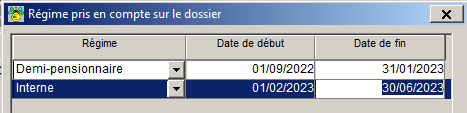
•Cocher la prime d'internat dans l'onglet Critères
•Instruire, accorder et enregistrer ![]() le dossier
le dossier
•Luciole calcule automatiquement le montant annuel de la prime d'internat.
Imaginons qu'un apprenant passe d'interne à demi-pensionnaire au cours du 2ième trimestre à la date du 01/02/2022.
•Dans le menu Instruction des dossiers ![]() Gestion, Traitement des dossiers
Gestion, Traitement des dossiers ![]() , Réviser le dossier
, Réviser le dossier
•ouvrir ![]() le dossier révisé et cliquer sur le bouton
le dossier révisé et cliquer sur le bouton ![]() pour afficher le régime pris en compte
pour afficher le régime pris en compte
•Ajouter ![]() une nouvelle ligne pour saisir le régime demi-pensionnaire et les dates
une nouvelle ligne pour saisir le régime demi-pensionnaire et les dates
•![]() Laisser la prime d'internat cochée dans l'onglet Critères
Laisser la prime d'internat cochée dans l'onglet Critères
•Instruire, accorder et enregistrer ![]() le dossier
le dossier
•Luciole calcule automatiquement la régurlarisation de la prime d'internat.